Vous souhaitez savoir ce que font les internautes sur votre site d’adhésion avant de s’inscrire ?
Lorsque vous suivez les parcours de vos clients dans MemberPress, vous pouvez découvrir les étapes qu’ils franchissent avant de décider d’acheter une adhésion. Ces informations peuvent vous aider à optimiser votre site pour un meilleur engagement des utilisateurs et une augmentation des conversions.
Dans cet article, nous allons vous afficher comment suivre les parcours clients à l’aide de MemberPress.
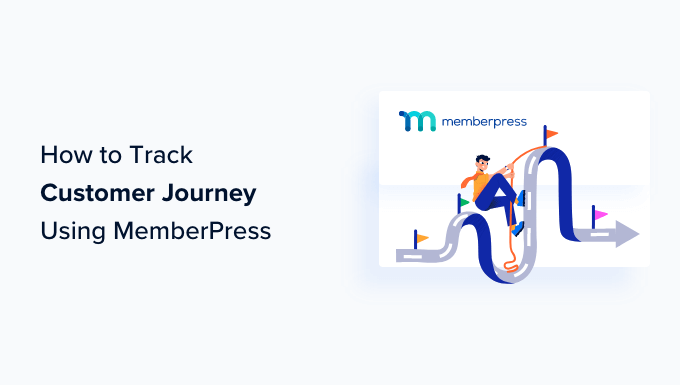
Pourquoi suivre le parcours du client/cliente avec MemberPress ?
Lorsque vous gérez un site d’adhésion WordPress, vos clients devront acheter un compte utilisateur pour accéder à certains avantages, tels que du contenu exclusif, des newsletters premium, des cours en ligne ou des téléchargements numériques.
MemberPress est une extension d’adhésion populaire qui est livrée avec des fonctionnalités avant.
Il vous permet, par exemple, d’accepter des paiements, d’ajouter des modules d’adhésion, de créer des contenus à accès limité, de restreindre l’accès en fonction des différents modules d’adhésion, de créer des forums réservés aux membres, etc.
Ne serait-ce pas génial si vous pouviez voir le chemin parcouru par vos clients/clientes MemberPress avant d’effectuer un achat ? Vous pourriez voir sur quelles pages ils atterrissent, suivre leur parcours lorsqu’ils naviguent vers d’autres parties de votre site, et même voir combien de temps ils passent sur chaque page.
Ces informations peuvent vous donner des indications sur le comportement de vos clients que vous pouvez utiliser pour offrir une meilleure expérience utilisateur sur votre site WordPress, ainsi que pour augmenter le nombre d’inscriptions.
Cela étant dit, voyons comment suivre facilement les parcours des clients/clientes de MemberPress. Voici des liens rapides que vous pouvez utiliser pour passer à n’importe quelle section :
1. Suivre les parcours des clients/clientes de MemberPress à l’aide de MonsterInsights
La manière la plus rapide et la plus simple de définir le suivi des clients/clientes de MemberPress est l’extension MonsterInsights. Il vous permet de voir vos statistiques de trafic et de visiteurs Google Analytics directement depuis le Tableau de bord WordPress.
L’extension propose un module e-commerce. Cette fonctionnalité détecte automatiquement MemberPress et d’autres extensions de commerce électronique. Ensuite, elle commence à suivre le comportement des clients dans Google Analytics.
Il est également livré avec un module de personnalisation (Customer Journey) qui vous permet de voir le comportement des utilisateurs/utilisatrices avant qu’ils ne s’inscrivent.
Pour un aperçu plus complet, consultez notre analyse de MonsterInsights.
Tout d’abord, vous devrez installer et activer l’extension MonsterInsights. Pour plus de détails, consultez notre guide étape par étape sur l’installation d’une extension WordPress.
Note : Vous aurez besoin de l’offre Pro pour accéder aux modules e-commerce et parcours utilisateur que nous utiliserons pour ce tutoriel. Cependant, il existe également une version MonsterInsights Lite que vous pouvez utiliser gratuitement.
Lors de l’activation, vous verrez l’écran de bienvenue et l’assistant de configuration.
Il suffit de cliquer sur le bouton « Lancer l’assistant » et de suivre les instructions à l’écran.

Pour des instructions détaillées, consultez notre article sur l ‘installation de Google Analytics sur WordPress.
2. Installation du module e-commerce dans MonsterInsights
Une fois que vous avez configuré Google Analytics sur votre site, l’étape suivante consiste à installer le module e-commerce.
L’addon détectera automatiquement MemberPress et d’autres plugins de commerce électronique sur votre site. Il les suivra dans Google Analytics, et vous n’aurez pas besoin de modifier le code ou d’engager un développeur.
Pour ce faire, vous devez vous rendre sur la page Insights » Addons et naviguer jusqu’au module ‘e-commerce’. Cliquez simplement sur le bouton » Installer « , et le module s’activera automatiquement.

Dès qu’il est activé, le module commence à collecter des données.
Vous pouvez ensuite vous rendre dans Insights » Réglages depuis votre tableau de bord WordPress et cliquer sur l’onglet » e-commerce « .

Consultez cette page, vous verrez que MonsterInsights détectera automatiquement MemberPress et commencera à suivre ses données.
Vous trouverez ces données dans le rapport MonsterInsights sur l’e-commerce.
Vous pouvez accéder au rapport en naviguant vers Insights » Rapports, puis en cliquant sur l’onglet ‘e-commerce’. Il se peut que vous deviez attendre jusqu’à 24 heures pour voir des métriques.

Dans le rapport, vous verrez les performances de votre site MemberPress.
Vous pouvez voir le taux de conversion, le nombre de transactions, le chiffre d’affaires et la valeur moyenne des commandes de votre site.

Pour plus de détails, veuillez consulter notre guide sur la façon de configurer le suivi du e-commerce sur WordPress.
3. Installation du module User Journey dans MonsterInsights
Maintenant que Google Analytics assure le suivi de votre site MemberPress, l’étape suivante consiste à activer le module MonsterInsights User Journey.
Ce module complémentaire vous permettra de voir les étapes franchies par chaque client avant d’effectuer un achat dans MemberPress, comme les pages qu’ils visitent, le temps passé sur chaque page, et plus encore.
Tout d’abord, vous devrez vous rendre dans Insights » Modules depuis votre panneau d’administration WordPress. Ensuite, naviguez jusqu’au module » User Journey » et cliquez sur le bouton » Installer « .

Le module s’activera automatiquement et commencera à suivre les parcours de vos clients/clientes.
4. Vue des parcours des clients/clientes de MemberPress
Le module Parcours de l’utilisateur est désormais activé. Dès qu’un internaute achète une adhésion sur votre site, son parcours client/cliente sera automatiquement enregistré et sauvegardé.
Vous vous demandez peut-être où trouver ces informations.
Il suffit de se rendre dans MemberPress » Transactions pour voir la liste de vos commandes MemberPress.
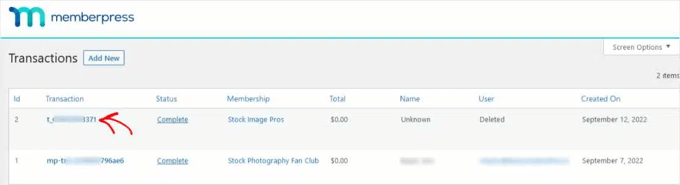
Vous pouvez consulter les détails d’une transaction en cliquant sur son numéro dans la première colonne.
Désormais, il vous suffit de défiler vers le bas des détails de la transaction pour trouver la section » User Journey by MonsterInsights « .

Vous pourrez voir chaque étape par laquelle l’utilisateur/utilisatrice a acheté une adhésion.
Cela comprend l’heure à laquelle ils ont vu chaque page, les titres des pages qu’ils ont visitées avec un Link et le temps qu’ils ont passé sur chaque page. Vous verrez également le nombre total d’étapes et le temps qu’un utilisateur a pris avant de devenir un client/cliente payant.
Cela fait beaucoup d’informations sur les parcours de vos internautes avant qu’ils ne deviennent des membres payants. Comment pouvez-vous utiliser toutes ces données ?
5. Outil de personnalisation du parcours du client dans MemberPress
Maintenant que vous suivez les parcours des clients/clientes de MemberPress, voici quelques suggestions pour utiliser ces données afin d’améliorer votre site et d’augmenter les conversions.
Y a-t-il un article ou une page de votre site web que de nombreux visiteurs lisent avant d’acheter une adhésion ? Vous pouvez augmenter vos ventes et vos taux de conversion en y envoyant davantage de trafic.
Par exemple, vous pouvez ajouter davantage de liens internes vers cette publication ou cette page à partir d’autres publications de votre site.
Vous pouvez également rechercher les utilisateurs/utilisatrices qui ont acheté une adhésion en effectuant moins d’étapes ou en prenant moins de temps. Ont-ils quelque chose en commun afin que vous puissiez commencer à cibler des utilisateurs/utilisatrices similaires?
Par exemple, sont-ils originaires d’un même endroit ou d’une même tranche d’âge ? Ou proviennent-ils de la même source d’orientation ?
Vous pouvez également examiner toutes les pages que vos internautes lisent. Que veulent savoir la plupart des utilisateurs/utilisatrices avant d’effectuer un achat ? Pouvez-vous simplifier leur parcours en proposant ces informations sur une seule page d’atterrissage qui leur dit tout ce qu’ils ont besoin de savoir ?
En prenant le temps d’étudier les parcours clients dans MemberPress, vous en apprendrez plus sur votre processus d’inscription en ligne et votre entonnoir de vente. Vous pouvez utiliser ces connaissances pour améliorer l’expérience des utilisateurs et augmenter les ventes.
Guides d’experts sur les sites d’adhésion WordPress
Maintenant que vous savez comment suivre les parcours clients à l’aide de MemberPress, vous pouvez consulter d’autres guides liés aux sites d’adhésion WordPress :
- Combien coûte la création d’un site d’adhésion ?
- Guide ultime pour créer un site d’adhésion WordPress
- Comment créer un magasin WooCommerce réservé aux membres (étape par étape)
- Comment permettre l’Inscription des utilisateurs/utilisatrices sur votre site WordPress
- Comment stopper les inscriptions indésirables sur votre site d’adhésion WordPress
- Comment créer un répertoire de membres consultable dans WordPress
- Les meilleurs thèmes WordPress pour les sites d’adhésion
- Meilleures extensions d’adhésion WordPress (comparées)
- Les meilleurs exemples de sites d’adhésion que vous devriez consulter
- MemberPress Avis : Est-ce que c’est l’extension d’adhésion qu’il vous faut ?
Nous espérons que ce tutoriel vous a aidé à apprendre à suivre les parcours clients avec MemberPress. Vous pouvez également consulter notre guide sur la façon de démarrer votre propre podcast ou nos choix d’experts pour les meilleurs chatbots IA pour votre site.
Si vous avez aimé cet article, veuillez alors vous abonner à notre chaîne YouTube pour obtenir des tutoriels vidéo sur WordPress. Vous pouvez également nous trouver sur Twitter et Facebook.





Syed Balkhi says
Hey WPBeginner readers,
Did you know you can win exciting prizes by commenting on WPBeginner?
Every month, our top blog commenters will win HUGE rewards, including premium WordPress plugin licenses and cash prizes.
You can get more details about the contest from here.
Start sharing your thoughts below to stand a chance to win!
Ralph says
This article is a game-changer for anyone looking to enhance their membership site’s performance! Understanding the customer journey is crucial for improving engagement and increasing conversions, and this seems to be great tool for accomplishing just that.
I also appreciate how the article doesn’t just explain the « how » but also delves into the « why ».
WPBeginner Support says
Glad we could share this content
Administrateur